电商
电商
业务描述
多端
客户使用的业务服务:PC端,小程序,移动web,移动app
电商后台
管理员使用的业务服务:PC后台管理端
PC后台管理端的功能:管理用户账号(登录,退出,用户管理,权限管理),商品管理(商品分类,分
类参数,商品信息,订单),数据统计
开发模式
电商后台管理系统采用前后端分离的开发模式
- 前端项目是基于Vue的SPA(单页应用程序)项目
- 前端技术栈:Vue,Vue-Router,Element-UI,Axios,Echarts
- 后端技术栈:Node.js,Express,Jwt(模拟session),Mysql,Sequelize(操作数据库的框架)
启动后台项目
进入 vue-api-server 目录,运行如下命令,进行恢复安装
npm install
新建数据库 shop_admin,找到 db 目录下的 shop_admin.sql ,将数据导入
查看 config 目录下的 default.json ,修改数据库配置信息与你的数据库一致
运行如下命令,启动后台项目
node app.js
测试
http://127.0.0.1:8888/api/private/v1/goods
项目初始化
步骤如下
1.码云创建仓库
2.本地创建项目
vue create vue-shop
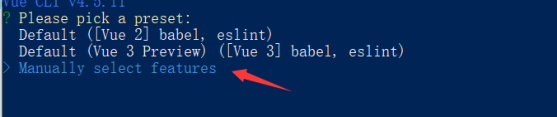
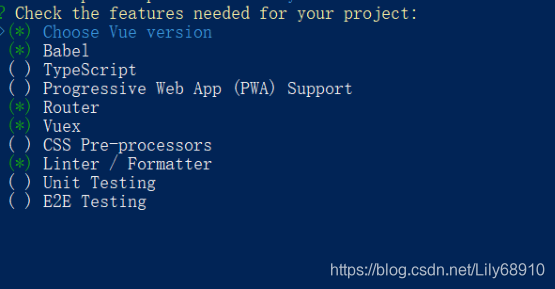


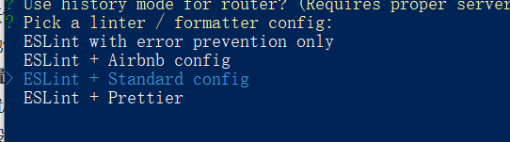


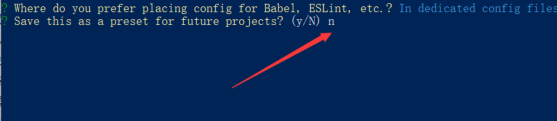
3.使用git把项目推送到远程仓库
| 命令 | 说明 |
|---|---|
| mkdir shop-vue | 创建文件 |
| cd shop-vue | 打开文件 |
| git init | 初始化 |
| touch README . md | 新建README |
| git add README . md | 提交到暂存区 |
| git commit -m “first commit” | 提交更改 |
| git remote add origin git@gitee . com: dqtc/shop-vue. git | 远程仓库 |
| git push -u origin master | 推送到远程 |
注意:远程仓库谁和谁的都不一样,不要随便复制
4.配置Element-UI
安装
npm i element-ui -S
-S表示 --save
项目引入
完整引入
在 main.js 中写入以下内容:
import : Vue from ,' vue
import App from ,' . /App.vue
import : router : from ' . /router
import- store from : ' ./store
import。ElementUI from . ' element-ui
import ' element-ui/lib/ theme -chalk/ index . css '
Vue . use(ElementUI )
Vue . config . productionTip = false
new. Vue({
router,
store,
render: h => h(App)
}) . $mount( #app' )
按需引入:
借助 babel-plugin-component,我们可以只引入需要的组件,以达到减小项目体积的目的。
首先,安装 babel-plugin-component:
npm install babel-plugin-component -D
然后,将 .babelrc 修改为:
{
"presets": [["es2015", { "modules": false }]],
"plugins": [
[
"component",
{
"libraryName": "element-ui",
"styleLibraryName": "theme-chalk"
}
]
]
}
接下来,如果你只希望引入部分组件,比如 Button 和 Select,那么需要在 main.js 中写入以下内容:
import Vue from 'vue';
import { Button, Select } from 'element-ui';
import App from './App.vue';
Vue.component(Button.name, Button);
Vue.component(Select.name, Select);
/* 或写为
* Vue.use(Button)
* Vue.use(Select)
*/
new Vue({
el: '#app',
render: h => h(App)
});
5.配置axios
$ npm install axios
还想了解相关知识点请点击
6 删除组件和视图
vue中有一些自带的示例组件是可以删除的,比如:
删除 src 目录下的 views 目录 中的 Home.vue 和 About.vue
删除 components 目录中的 HelloWorld.vue
7.代码格式校验
因为安装了 ESLint,保存代码时,会按照 eslint 规范进行代码检查,如分号、双引号、空格等
稍有不慎,就无法通过校验,导致打包失败
解决方案
安装ESLint 扩展
{
// vscode默认启用了根据文件类型自动设置tabsize的选项
"editor.detectIndentation": false,
// 重新设定tabsize
"editor.tabSize": 2,
// #每次保存的时候自动格式化
"editor.formatOnSave": true,
// #每次保存的时候将代码按eslint格式进行修复
// 添加 vue 支持
"eslint.validate": [
"javascript",
"javascriptreact",
"vue"
],
// #让函数(名)和后面的括号之间加个空格 不加空格false
"javascript.format.insertSpaceBeforeFunctionParenthesis": true,
// #让vue中的js按编辑器自带的ts格式进行格式化
"vetur.format.defaultFormatter.js": "vscode-typescript",
"vetur.format.defaultFormatterOptions": {
"js-beautify-html": {
"wrap_attributes": "force-aligned"
// #vue组件中html代码格式化样式
}
},
"window.zoomLevel": 0,
"explorer.confirmDelete": false,
"explorer.confirmDragAndDrop": false,
"editor.renderControlCharacters": true,
"editor.renderWhitespace": "all",
"editor.codeActionsOnSave": {
"source.fixAll.eslint": true
},
"editor.fontSize": 18
}
登录
1.登录逻辑
在登录页面输入账号和密码进行登录,将数据发送给服务器
服务器返回登录的结果
登录成功则返回数据
数据中带有token,客户端得到token并进行保存,后续的请求都需要将此token送给服务器,服务器会验证token以保证用户身份
登录失败,则在前端提示错误信
2.创建新分支login
在login分支中开发当前项目
在vs code 中打开终端,使用git status确定当前项目状态,
确定当前工作目录是干净的之后,创建一个分支进行开发,
然后查看新创建的分支:
git branch
开发完毕之后将其合并到master
git checkout -b login
注意:写的时候要确定一下是否在login分支下
3.修改根组件
修改App.vue(根组件),只留下路由出口
<template>








 电商电商业务描述多端电商后台开发模式启动后台项目项目初始化步骤如下1.码云创建仓库2.本地创建项目3.使用git把项目推送到远程仓库4.配置Element-UI安装项目引入5.配置axios6 删除组件和视图7.代码格式校验登录1.登录逻辑2.创建新分支login3.修改根组件4.创建登录组件index.vue 模板样式和安装 less-loader因版本问题报错的解决方案:全局样式添加路由添加第三方字体添加表单验证使用axios请求登录接口异步改造登陆成功跳转电商业务描述多端客户使用的业务服务:P
电商电商业务描述多端电商后台开发模式启动后台项目项目初始化步骤如下1.码云创建仓库2.本地创建项目3.使用git把项目推送到远程仓库4.配置Element-UI安装项目引入5.配置axios6 删除组件和视图7.代码格式校验登录1.登录逻辑2.创建新分支login3.修改根组件4.创建登录组件index.vue 模板样式和安装 less-loader因版本问题报错的解决方案:全局样式添加路由添加第三方字体添加表单验证使用axios请求登录接口异步改造登陆成功跳转电商业务描述多端客户使用的业务服务:P
 最低0.47元/天 解锁文章
最低0.47元/天 解锁文章















 1万+
1万+











 被折叠的 条评论
为什么被折叠?
被折叠的 条评论
为什么被折叠?








